Como adicionar downloads u0026 amp; Pastas de documentos para o menu Iniciar no Windows 10
O novo menu Iniciar do Windows 10 oferece o melhor do Windows 7 e do Windows 8. O novo menu Iniciar é fácil de usar tanto em desktops tradicionais quanto em novos dispositivos de toque.
Com as configurações padrão, os programas mais usados e adicionados recentemente aparecem no lado esquerdo do menu Iniciar. Ícones de configurações, energia e explorador de arquivos aparecem logo abaixo do grupo adicionado recentemente. Mas, ao contrário do Windows 7, links para downloads, documentos, fotos e pastas de música não são oferecidos no menu Iniciar com as configurações padrão.
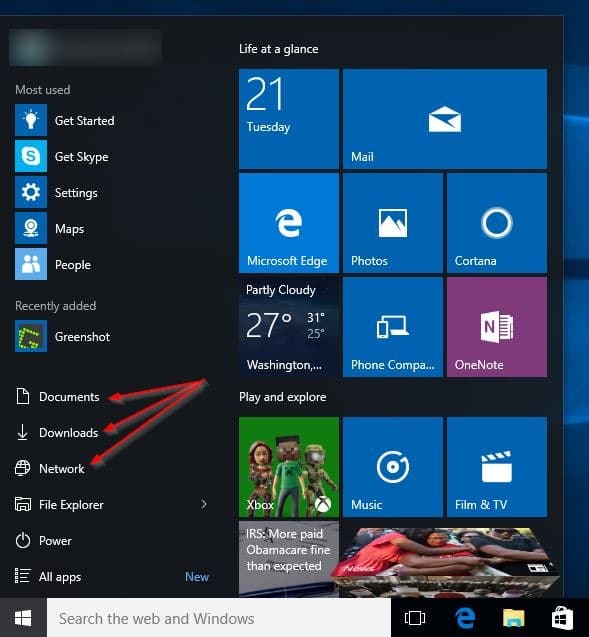
O menu Iniciar no Windows 10 é altamente personalizável. Você pode alterar a cor, torná-la transparente, remover os grupos mais usados e adicionados recentemente do menu Iniciar. Além disso, você também pode adicionar downloads, documentos, imagens e pastas de música ao menu Iniciar.
Uma opção no aplicativo Configurações permite que você adicione documentos, downloads, músicas, imagens, vídeos, grupo doméstico, rede e pasta pessoal ao menu Iniciar.
O recurso é útil porque podemos abrir facilmente downloads, documentos e outros locais importantes com um clique.
Adicionar pastas de downloads e documentos ao menu Iniciar do Windows 10
Veja como adicionar Downloads, Documentos, Imagens e outras pastas ao menu Iniciar do Windows 10.
Etapa 1: clique com o botão direito do mouse na área de trabalho para revelar o menu de contexto e clique na opção Personalizar para abrir a seção Personalização do aplicativo Configurações.
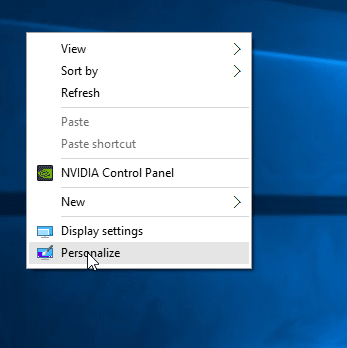
Etapa 2: no lado esquerdo, clique em Iniciar para ver as configurações do menu Iniciar no lado direito.
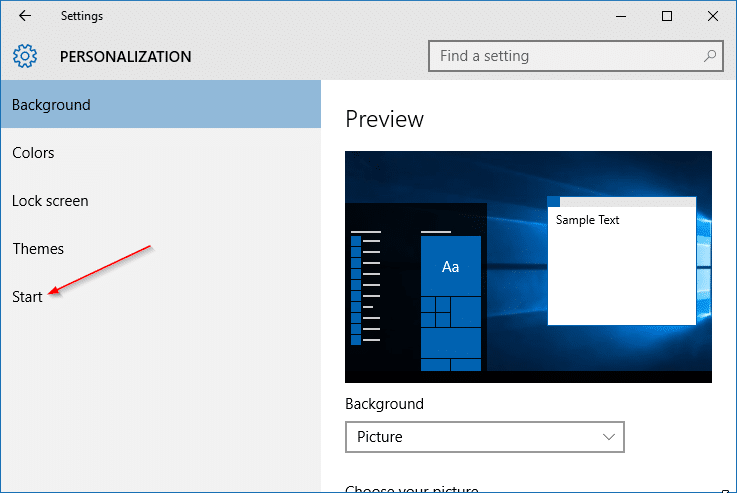
Etapa 3: agora, no lado direito, clique no link denominado Escolha quais pastas aparecem em Iniciar .
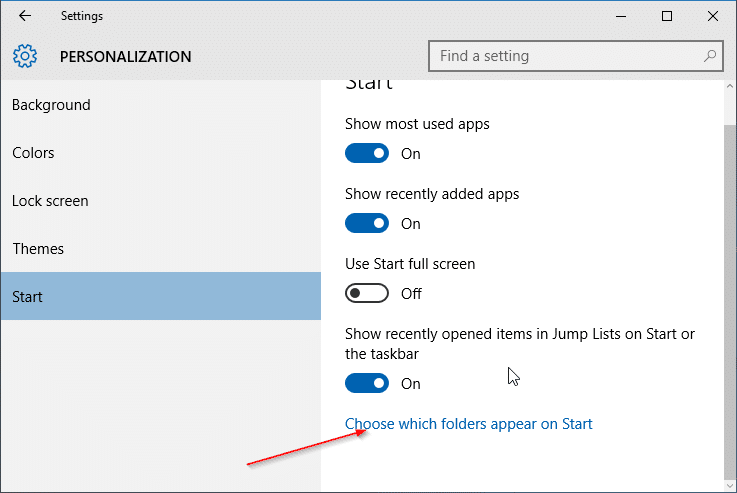
Etapa 4: finalmente, ative as pastas que deseja ver no menu Iniciar. As pastas recém-adicionadas aparecerão no lado esquerdo do menu Iniciar.
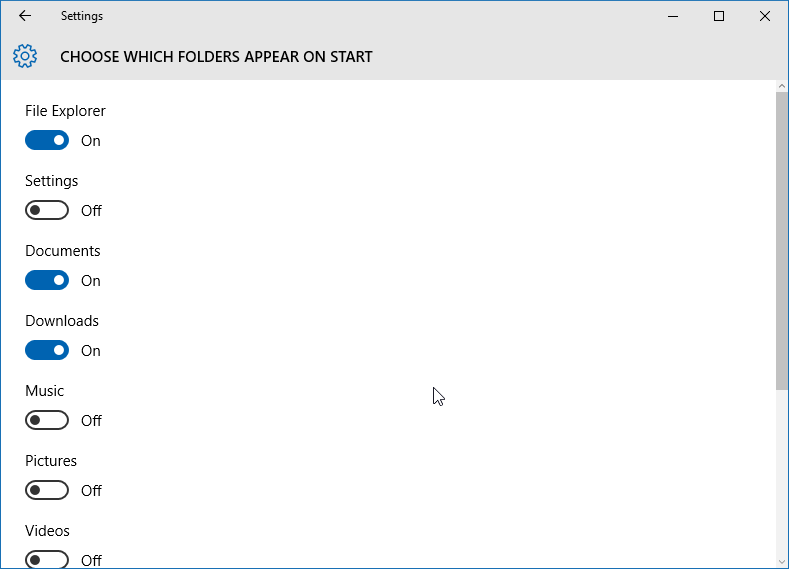
Para remover uma ou mais pastas do menu Iniciar, você precisa desligá-las seguindo o procedimento mencionado acima novamente.
Quais pastas você adicionou ao menu Iniciar?
Como adicionar o Painel de Controle ao menu Iniciar no guia do Windows 10 também pode interessar a você.